大家好久不见~我又回来啦~~
本文约3000字,阅读比较烧脑,需要大约20分钟。
之前有朋友问我,哪款显示器好。
因为他觉得现在用的显示器有点偏色。
我说…如果仅仅是为了解决偏色的问题…真的不用重新买台显示器啊喂(#`O′)!
当我们说显示器偏色的时候,往往是指你一眼看过去就觉得偏蓝了,或者偏黄了之类的。
比如上次那位网友就是觉得屏偏蓝了。如果出现这样的问题,其实就是白点出了问题,而且情况还蛮严重。毕竟人眼有非常强悍的自动校准白点的功能。如果都能一眼看出偏色了,就说明真的偏得有点厉害。
还有一种情况,就是单独的显示器看着问题并不严重。
但一旦把两台没有校准的显示器放在一起,你以为爽到飞起的双屏工作,画风极其可能是这个样子的:

左右是同品牌、同时设置成sRGB标准的显示器。配图来自微博。
问题严重不怕,解决方案现成的。重新设置一下色温不就好了?
但是!
如果是笔记本电脑呢?没有桌面显示屏常见的色温设置按钮。。。
如果是偏绿呢?调色温很可能不好使。。。
如果是双屏工作,就算色温都设置成标准的6500K,也十有八九色差严重。。。
不用着急,现在的操作系统都提供了简单的屏幕颜色校准功能,仅仅是白点偏色的话,用目视校准的办法做一下白点校准就可以了,不用重新买显示器!!
比如win10下的这种。
(控制面板->外观和个性化->校准颜色,跳过伽马、亮度、对比度的校准,直接进入颜色平衡校准)

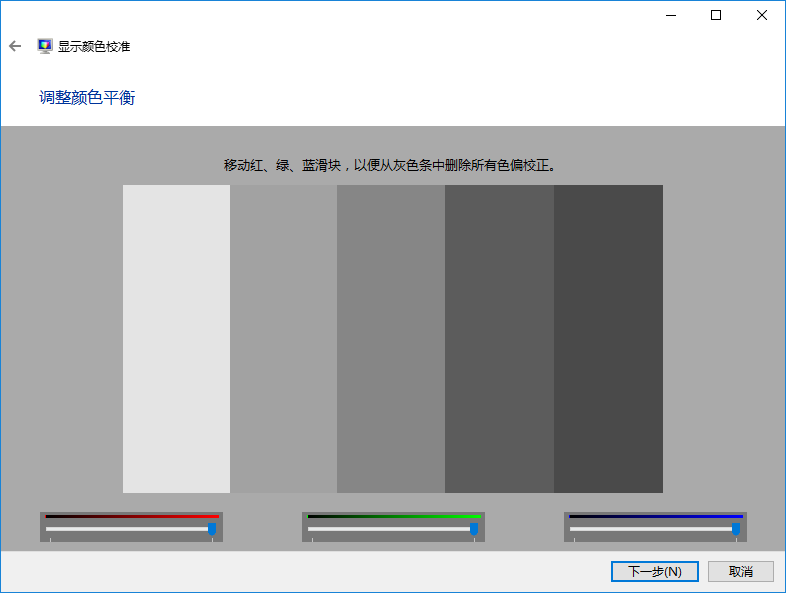
但是!这个UI!这个翻译!简直难懂得一言难尽…
什么叫“太红和太蓝”?
搞什么?还分成上下两页??
什么叫“从灰色条中删除所有色偏校正”?这句话该怎么断句?
——看不懂啊对不对?!
(此处应有一个心痛.jpg的表情包。。。
没关系,我们还有另外一个好机友——手机。它的白平衡界面就简单清爽易上手。
让我们从这里入手,搞懂白点校准(白平衡设置)到底在干什么。
现在,拿出你的安卓手机。
(啥?没有安卓手机?去借一个!
打开“设定>显示>白平衡”,哇,这个界面清爽多了。没有任何说明,就是三个滑块可以拖动。
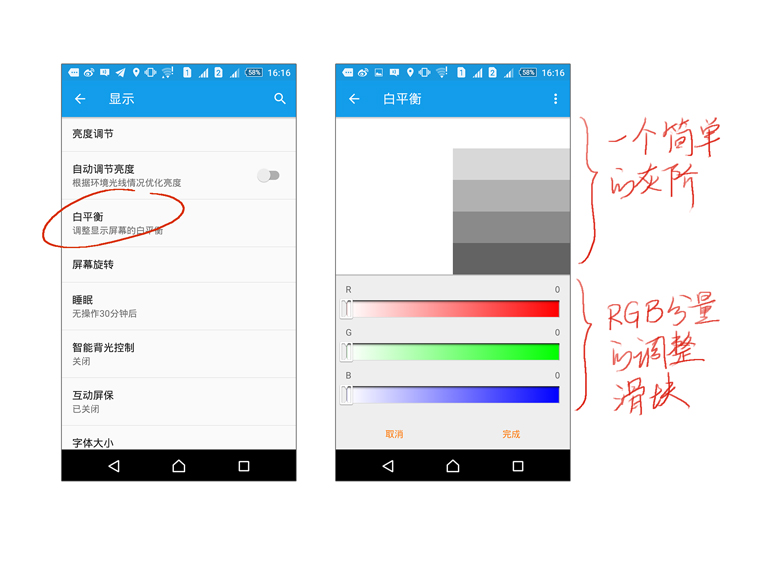
不要害怕!请随便戳戳戳!反正只有这三个滑块可以动!大不了点取消。。。
好了,你发现了什么?
是不是滑块动了之后,屏幕的整个气质,啊不,颜色,就变了?
如果你的屏幕偏黄,就把蓝色条上的滑块往右边挪,屏幕颜色就会往蓝色方向偏移。在不偏黄也不偏蓝的地方停下来,就行了。
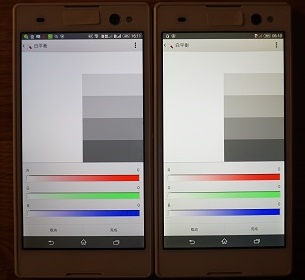
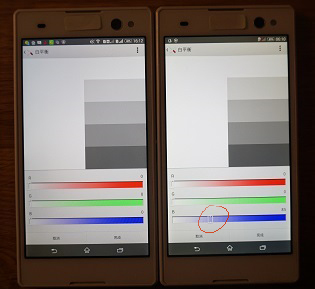
手机目视手动白点校准前后对比
右边的手机一开始比较偏黄。因此把蓝色加强一下(B滑块往右边移),调整到接近左边的水平。
这种操作只对本机显示生效,截屏之后在别的屏幕上看是看不出来的。所以只能用相机拍下来。
但是!虽然目测的话左右已经差不多了,可照片拍出来还是改善不明显。。。
囧( ╯□╰ )。。。看个意思吧。。。
以上,就是在修改屏幕的白点(白色的色坐标),也就是在修改屏幕的色温。
修改白色之后,所有的颜色都会跟着它一起变。
如果白点偏黄,所有的颜色都会偏黄。白点偏红,所有的颜色都会偏红。
白点的色坐标,牵一发则全身。因为它是整个色空间的楔子。
原来我用了这么中二的词,但我实在找不出比这更好的表达方法了。。。摊手。。。
好了,现在玩够了,可以点“取消”退出,恢复原样。也可以根据自己的喜好来设定好一个参数,点击“完成”生效。
PS:
对,如果你不爽手机屏幕的颜色,就可以这么修改。这个功能上线很久了,只是知道的人不多。
但,只有安卓手机有这个功能。。。
苹果在自家东西的颜色管理上投入了巨大的人力物力财力,所以它认为iphone不需要用户自己校准白点,因此不提供这个功能。
但苹果在 iOS 9.3以上,提供了一个很有意思的新功能:“Night Shift”。
打开之后屏幕会变得“昏黄”,也就是通过减弱蓝光来改善用户睡眠质量。所以其实原理就是在调整屏幕的色温(改白点):
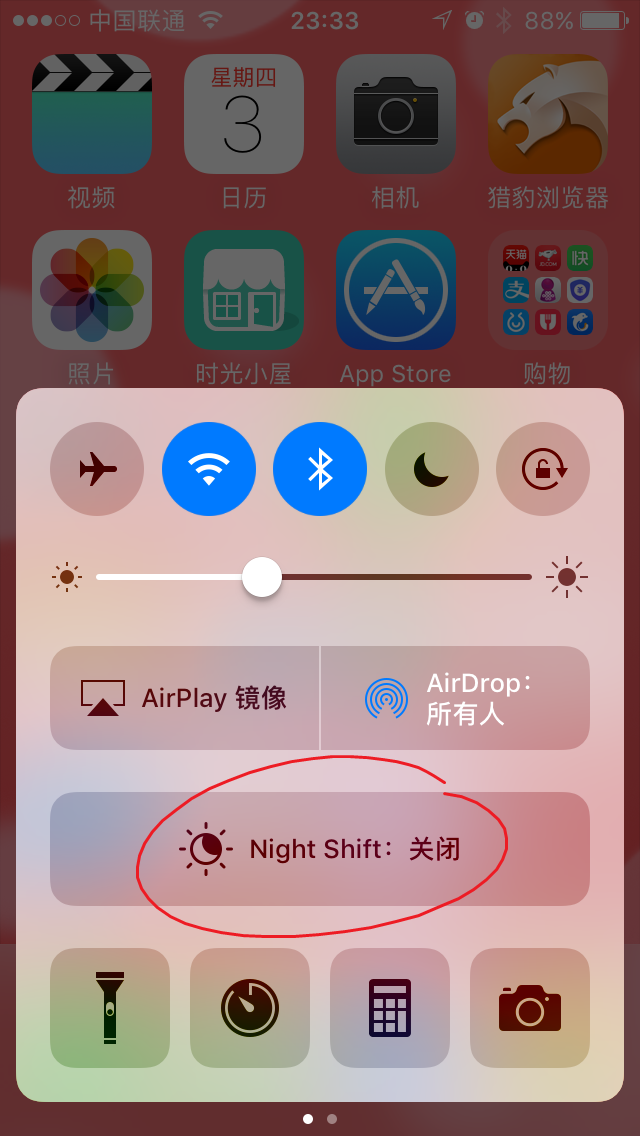
-----我是前方高能的分割线-----
现在再回过头来看一下win10的操作。其实除了那些绕来绕去把人弄晕了的文字部分,真正有用的部分都是一样的一样的:调整RGB分量的三个滑块!
但还有一些些的细节不一样:
-- 安卓手机的RGB滑块条左边是白色,右边是原色。滑块的起始位置在最左边。
-- Win10的RGB滑块条右边是原色,左边是黑色。滑块起始位置在最右边。
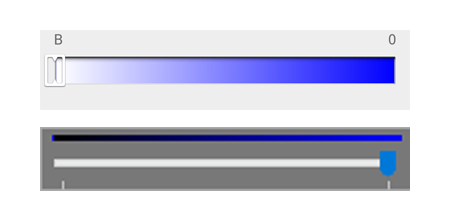
相比较而言,安卓的操作界面更直观易懂:从原来的白色出发,拖动滑块使白色变得更红,或者更蓝,等等。
但如果你把RGB三个滑块都推到最右边时,会发现什么呢?——屏幕的亮度比原来暗了好多!
Why?
把RGB的滑块都推到最右边,不是把RGB加到最强么?为什么亮度反而变低了?
想想看,手机硬件的最大亮度其实已经固定了,这样的软件调整难道还能让屏幕更亮吗?所以这里的加强RGB,并不是我们一般理解的那种“通过增加RGB的亮度来加强RGB”。
以针对蓝色分量的操作为例,当我们把B的滑块往右移的时候,软件真正的动作并不是增加B的亮度,而是同时减少R和G的亮度。这样一来,B的相对比重就增加了,因此白点往蓝色方向移动,同时亮度下降。
而win10则采用了他们家一贯的技术流风格——我怎么做,我的UI就怎么画,看不看得懂我不管,哼。
所以win10下的滑块只能往左边挪(减小原色的亮度)。越往左走,原色亮度越低、越接近黑色。
但这只是理论而言。
真实的情况是,为了保证显示器最后的亮度,软件不可能让你把屏幕亮度直接降到黑色(也没有必要)。而是让你在一个小范围内微调。
所以我们在实际操作的时候会发现,当把B的滑块推到最左边的时候,整个屏幕不是变白了,也不是变黑了,更不是变蓝了,而是变黄了。。。
这是因为,当白色的蓝色分量减少后,白色中的红色和绿色分量的相对含量就上升了。
红+绿=黄。
于是屏幕就变黄了(同时整体亮度下降,也变“黑”了一点)。
这样一来,问题来了:
我明明作的是针对蓝色的操作,为什么最后的效果变黄了?(所见非所得)
对白平衡原理不熟悉的用户,是很容易产生这样的困惑的。
而安卓的UI也有问题:
如果我想让屏幕变黄一点,就需要同时挪动R和G的滑块(增加红色和绿色的相对份额,使得蓝色分量的比重下降)。这是非常不方便的。(当然win10也同样面临类似的问题,只不过他是只能减不能加。比如要想让屏幕变蓝一点,他需要同时往左边挪动R和G的滑块。)
PS:建议大家在手机上多操作一下,直观感受一下这个白平衡操作的效果。搞懂原理不重要,重要的是要记住这个操作的感觉。这对以后修色调色将大有帮助。我有段时间天天没事就戳它玩(并不。。。
所以为什么不把B滑块条做成这样?
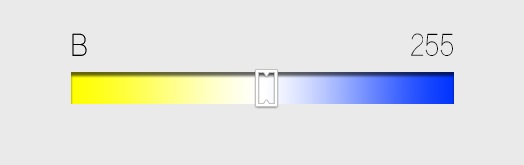
增和减的动作放到一起,所见即所得,操作起来也方便多了。
RGB放一起就应该长这样:
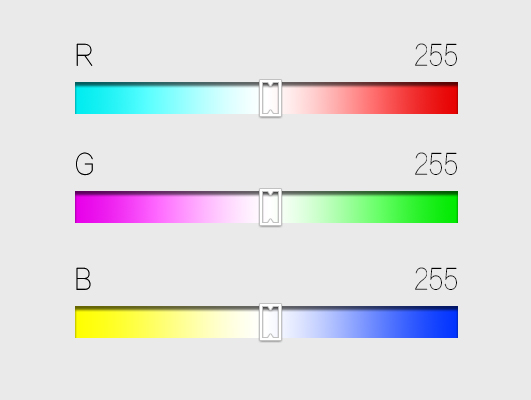
等等,这是不是有点眼熟?
这就是PS里面白平衡按钮的操作界面呀!所以是的,它们的原理就是一样的!
(当然细节上也有一些些区别,今天时间有限,就不展开讲了。有机会将做专题讲解~
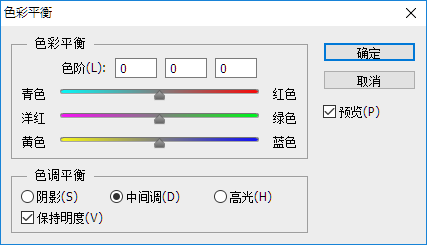
最为科学的白平衡界面还数PS,然而于是他更复杂、更难看懂、更让人眼花缭乱不敢下手了。。。
难懂并不是因为UI难懂,而是因为不知道白平衡的原理。
没关系,下一篇我们将彻底解开这个谜团。
看到这里,大家对具体操作应该已经懂了,就是三个滑块戳戳戳呗!
如果不知道调成什么样的白色才是标准白,可以拿个你觉得比较准的白屏(没有的话可以用iphone的手机)放在旁边对比着调。当然这是一个很简陋的办法了,聊胜于无吧。。。
如果只是为了双屏工作,对颜色要求不太高的话,调的时候直接对比两台电脑屏幕是不是颜色一样就行了。
(感谢网友@劫色酱提点)
但是一上手,你很可能发现怎么调都不理想。。。总是离想要的白点差了那么一点点。。。
哎,这可是目视校准啊,看开点,要求不能太高啊。。。
除非你非常明白白平衡变化规律 + 非常有经验,一般目视校准都只能(大幅)改善屏幕的偏色现象。
要做到完全管控好色差,依然需要严格的校色仪校准+颜色管理。
为什么呢?
——这事儿就说来话长了。。。
- RGB滑块的位置变化会引起白点的CIE色坐标怎样的变化?
- 为什么调整白点就可以大幅度地改变屏幕的整个颜色表现?
- 为什么白色里面的蓝色比重低了会偏黄?
- Windows的颜色校准除了白平衡校准,还有亮度对比度伽马校准,它们又是在干什么?
- 这种依靠人眼的手动校准,和专业设备的校准比较起来,差距在哪里?
- 买一个校色仪到底有没有必要?
我知道大家可能对这类问题困惑已久。网上资料虽然一堆堆,但大多数都浅尝则止。
不要着急!楼主又开了一个新坑!一个巨大的、陨石坑级别的坑。。。
在这里,我们将深入解析所有显示器校准的知识点,会把所有的来龙去脉、事无巨细全部八卦一遍!
看完之后,你将了解hin多显示器的秘密、看懂大多数显示器检测报告、知道显示器广告里哪些是水分哪些是干货,于是可以放心的出去和别人吹牛了(大雾。。。
内容很多,不写个十篇八篇不算完。
下一篇“坑爹的白色”,将为你揭开白平衡的终极奥义!(你够了。。。
此处应有广告。。。
楼主的公众号“颜色的前世今生”终于开通了。。。(对,依然叫这个名字~ 二维码在我的站酷主页~)
我将在那里跟大家分享一切和颜色有关的知识和趣事。
和站酷这样注重干货的地方相比,那边会更加吐槽向。咳咳,并不。。。会分享一些有趣的轶闻趣事,以及重新整理一些之前的“严肃”内容。会采用更短小的篇幅、更容易理解的配图和排版。总之更适合碎片时间的轻松阅读。
每周五更新~~
敬请期待!!
下次再见!
























 6455
6455

 被折叠的 条评论
为什么被折叠?
被折叠的 条评论
为什么被折叠?








